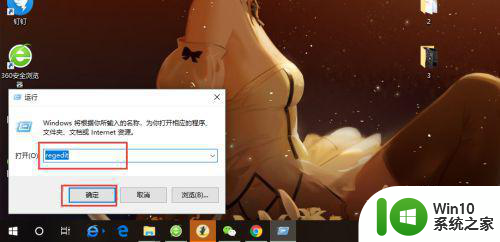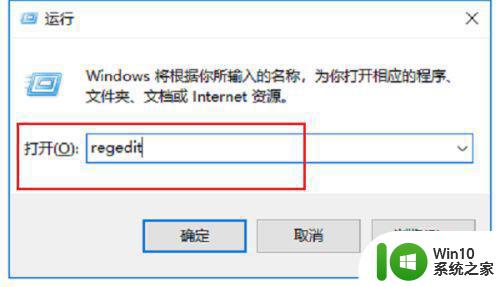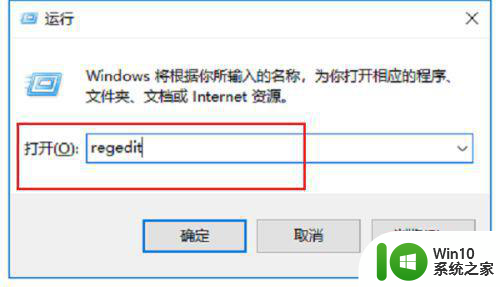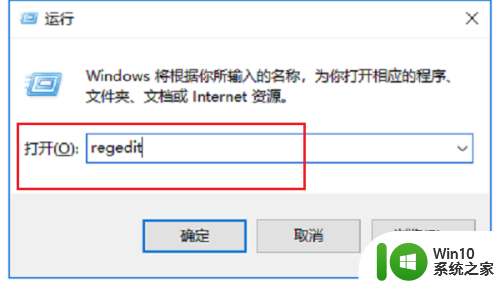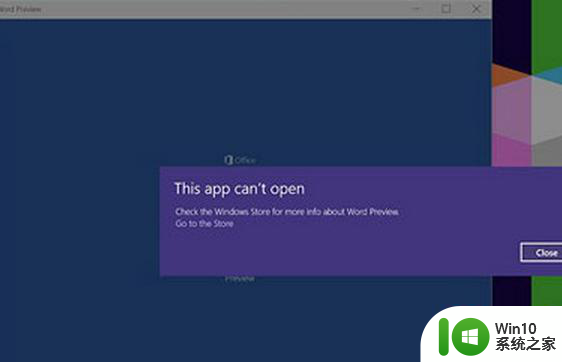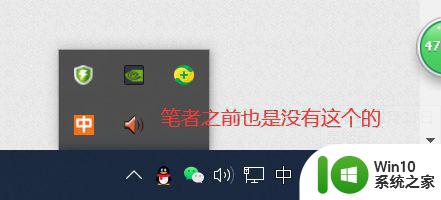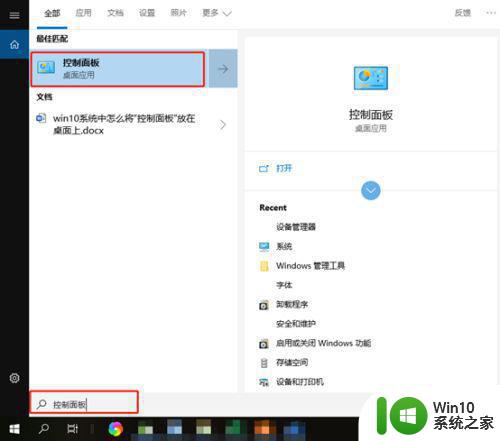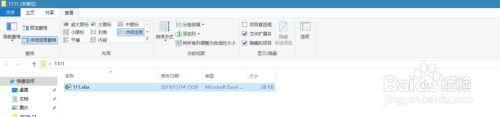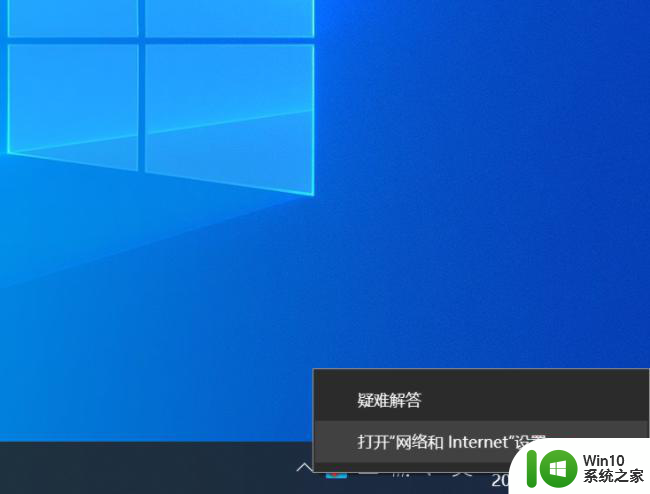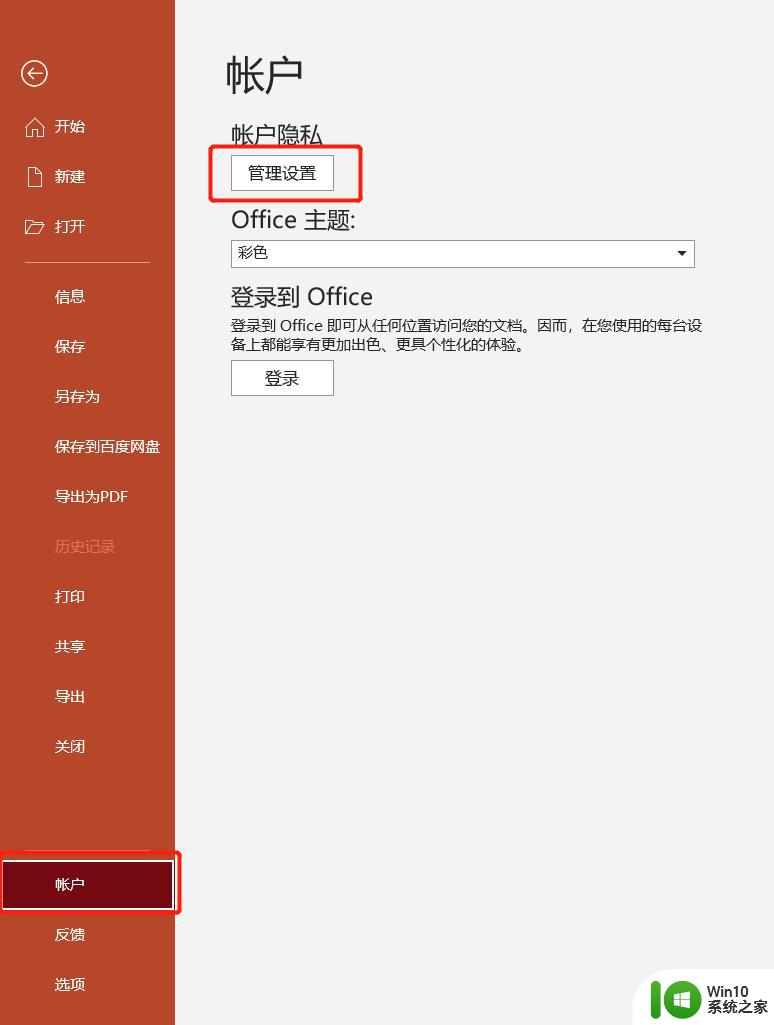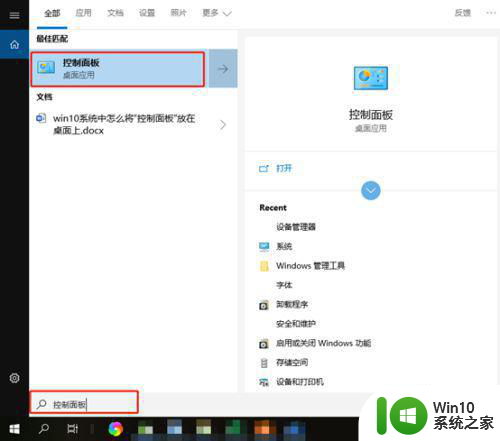电脑win10打开office要进配置进度怎么办 电脑win10打开office配置进度慢怎么办
在使用电脑Win10打开Office时,有时候会遇到配置进度过慢的问题,让人感到困扰,这种情况可能是由于软件过多导致系统资源占用过高,或者网络环境不佳等原因造成的。针对这种情况,我们可以通过优化系统资源、关闭不必要的后台程序、检查网络连接等方式来加快配置进度,提高办公效率。希望以上建议能够帮助您顺利解决配置进度慢的问题。
具体方法:
1、同时按上键盘上面的windows键和R键,出现如图“运行”
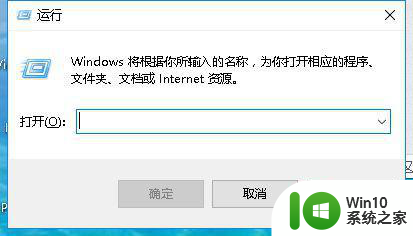
2、在输入框里面输入“regedit”,点击确定
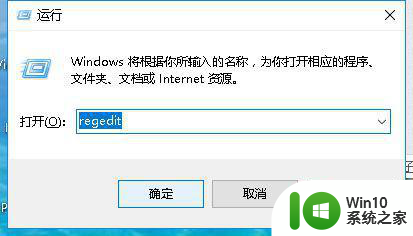
3、双击如图所示位置文件夹,或者单击最左边的“>”符号
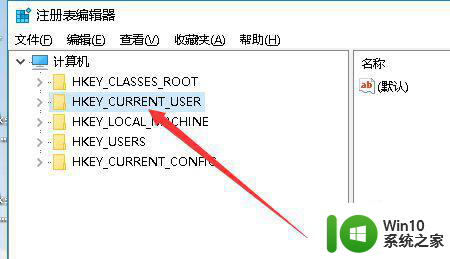
4、同上
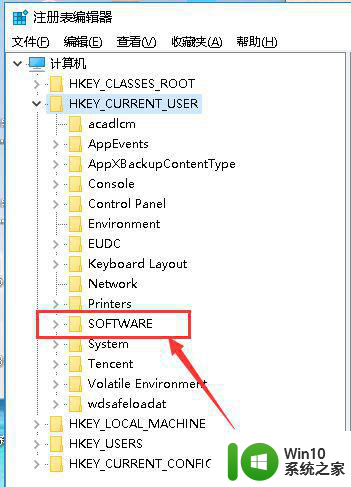
5、同上
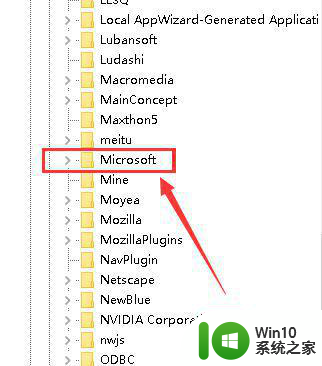
6、同上
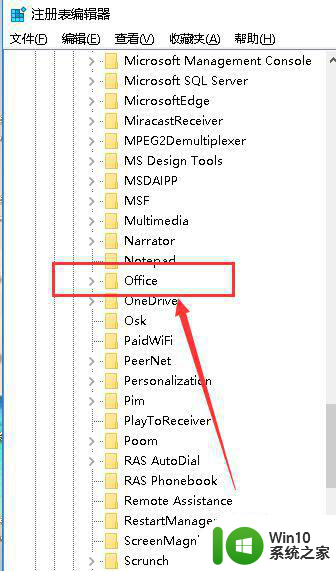
7、同上
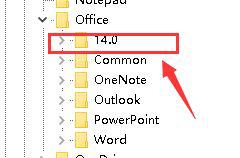 8同上
8同上
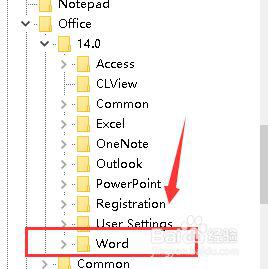
9、单击文件夹“options”
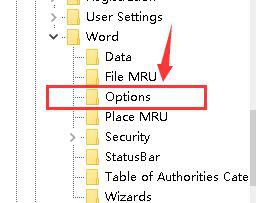
10、会出现如图所示这些东西,不用管他
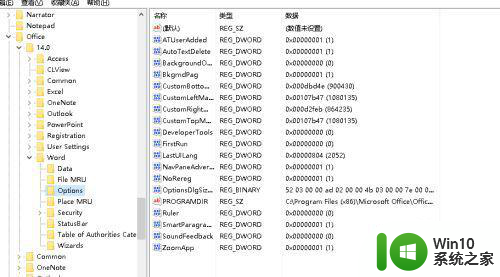
11、空白处右键,新建,如图,依次单击
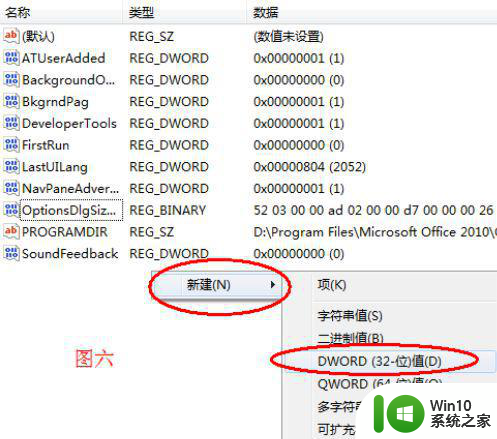
12、重命名,NoRereg
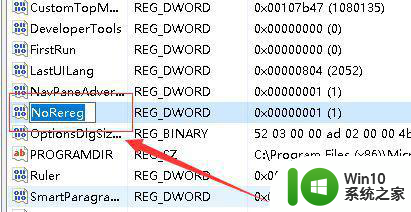
13、然后鼠标放在它上面,右键,修改
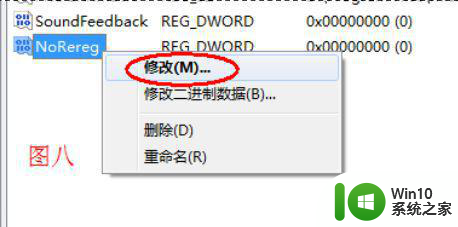
14、将数值数据“0”改为“1”,确定就行了
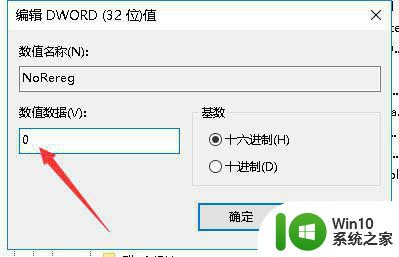
以上就是电脑win10打开office要进配置进度怎么办的全部内容,有需要的用户就可以根据小编的步骤进行操作了,希望能够对大家有所帮助。